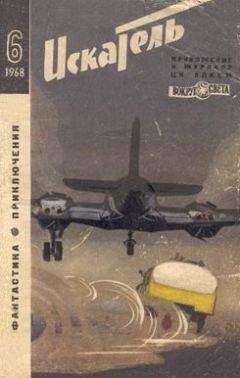Например, изменим динамику скорости перемещения слоя (летающей тарелки) с рис. 10.22 таким образом, чтобы в самом начале движения (пока изображение слоя очень маленькое) слой двигался медленно, но по мере перемещения и укрупнения до центрального ключевого кадра его скорость возрастала до максимума, а затем опять уменьшалась.
Рис. 10.30. Для регулировки скорости изменения параметра используйте управляющие линии кривых Безье
Для того чтобы изменить скорость, следует пользоваться графиком в окне Timeline (Монтаж). 1. Раскройте вложенный список параметра, для которого вы настраиваете анимацию в окне Timeline (Монтаж), чтобы появились графики его изменения. Если список уже раскрыт, убедитесь в том, что параметр выделен. Обратите внимание, что на графике скорости присутствуют управляющие линии, позволяющие редактировать их как кривые Безье.
Рис. 10.31. Закон интерполяции можно регулировать как на графике скорости, так и на графике изменения самого параметра
2. Путем перетаскивания управляющих линий Безье на маркерах ключевых кадров отрегулируйте желаемым образом график зависимости скорости параметра от времени (на рис. 10.30 показан пример регулировки скорости перемещения слоя ufo.bmp). Обратите внимание на разное представление маркеров ключевых кадров, скорость которых задана линейным законом (как для параметра Scale (Масштаб)) или «нарисована от руки» кривыми Безье (параметр Position (Расположение)).
3. Так же отрегулируйте скорость изменения других параметров (например, параметра Scale (Масштаб)). Обратите внимание на то, что после регулировки скорости на графике изменения самого параметра также начинают отображаться управляющие линии кривых Безье, т. е. осуществлять подгонку интерполяции параметра между ключевыми кадрами можно уже при помощи любого из графиков (рис. 10.31).
Помимо визуального задания графика изменения параметра между ключевыми кадрами, для опытных пользователей разработчиками After Effects предусмотрена возможность задания числовых значений интерполяционных коэффициентов.
Рис. 10.32. В диалоге Keyframe Interpolation можно задать алгоритм интерполяции
Для каждого ключевого кадра имеется возможность, как выбрать закон интерполяции (линейный, Безье или другой), так и определить численно соответствующие характеристики, описывающие кривую интерполяции параметра. Проведем короткую экскурсию по этим опциям, чтобы продвинутые читатели смогли ими воспользоваться.
1. Выделите в окне Timeline (Монтаж) желаемый ключевой кадр параметра слоя.
2. Выберите в верхнем меню
Animation>Keyframe Interpolation (Анимация> Интерполяция ключевого кадра).
Рис. 10.33. Диалоговое окно Keyframe Velocity предназначено для выбора числовых характеристик интерполяции для выделенного ключевого кадра
3. В появившемся диалоговом окне Keyframe Interpolation (Интерполяция ключевого кадра) задайте алгоритм интерполяции. Обратите внимание, что для параметра расположения (рис. 10.32) имеется возможность задания как алгоритма интерполяции самой траектории на изображении кадра (верхний выпадающий список), так и алгоритма интерполяции скорости вдоль этой траектории (нижний список). Иными словами, можно выбрать линейную траекторию и плавное (в соответствии с алгоритмом Безье) изменение скорости вдоль этой траектории. Для других параметров выбор алгоритма относится только к закону их интерполяции между ключевыми кадрами. 4. Командой верхнего меню Animation>Keyframe Velocity (Анимация>Скорость на ключевом кадре) вызовите одноименный диалог (рис. 10.33) и определите в нем числовые характеристики интерполяционной кривой слева (в левой части диалога) и справа (в его правой части) от ключевого кадра.
Анимация слоев настраивается в After Effects при помощи стандартной техники ключевых кадров. Принцип анимации заключается в задании пользователем значений тех или иных параметров на ключевых кадрах и в последующей интерполяции остальных значений параметра в промежутках между ключевыми кадрами программными средствами. В результате создается эффект непрерывной и плавной анимации слоев для всей продолжительности композиции.
Урок посвящен вопросам создания спецэффектов, изменяющих исходное изображение слоев и, во многом, составляющих основное достоинство обработки видео в After Effects.
□ Чего мы хотим:
• научиться применять эффекты слоям композиции.
□ Нам потребуется:
• любой видеофайл.
□ Что полезно вспомнить:
• как осуществляется анимация слоев в окне Timeline (Монтаж) (см. урок 10);
• что такое трехмерные слои (см. урок 6).
В After Effects и Premiere эффектами называются самые разнообразные спецэффекты, которые изменяют (в соответствии с заложенными алгоритмами) изображение или звук. Эффекты, как и большинство действий в After Effects, применяются по отношению к слою композиции, поэтому вы можете составлять финальный кадр фильма путем наложения различных слоев, каждому из которых назначена своя группа эффектов.
Эффекты характерны тем, что большинству из них позволено регулировать не один, а несколько параметров, управляющих интенсивностью и свойствами эффекта. Это создает, вместе с многообразием эффектов, практически неограниченные возможности для манипулирования изображением фильма в соответствии с замыслами пользователя.
Эффекты After Effects можно разделить на несколько типов:
□ статические – одинаково действующие на все кадры слоя;
□ динамические – меняющиеся от кадра к кадру слоя с течением времени;
□ трехмерные (3D) – применяемые для трехмерных слоев, в том числе эффекты съемки камерой и подсветки.
After Effects содержит большое количество встроенных эффектов, с примерами использования которых можно познакомиться при помощи соответствующей справочной системы "Эффекты". В рамках данной книги мы не будем давать подробное описание эффектов, адресуя читателя к соответствующим страницам справочного руководства After Effects, которые можно просмотреть при помощи команды Help>Effects Help (Справка> Справка по эффектам) (рис. 11.1). Даже если вы плохо знаете английский язык, данная справочная система будет для вас неплохим путеводителем по имеющимся эффектам.
Рис. 11.1. Справка по эффектам
11.1.1 Создание эффектов Эффекты настраиваются при помощи палитры Effects (Эффекты) (рис. 11.2), а динамика им придается при помощи стандартных способов анимации (см. урок 10). Чтобы вызвать на экран палитру Effects (Эффекты), воспользуйтесь командой меню Window>Effects (Окно>Эффекты).
Рис. 11.2. Для настройки спецэффектов вызовите палитру Effects
Чтобы назначить определенный эффект для слоя:
1. Выделите слой в окне Timeline (Монтаж).
2. Отыщите нужный эффект в списке эффектов в палитре
Effects (Эффекты). Например, назначим слою tolstoi.avi эффект
Brightness & Contrast (Яркость и контраст), предназначенный для изменения яркости или контраста слоя (рис. 11.3).
Рис. 11.3. Выделите слой и перетащите на него желаемый эффект из палитры Effects
3. Щелкните дважды на желаемом эффекте или перетащите его из палитры на название слоя в окно Timeline (Монтаж), либо на кадр в окне Composition (Композиция) с выделенным изображением слоя (рис. 11.3). В результате клипу будет назначен соответствующий спецэффект, о чем будет свидетельствовать появившийся элемент во вложенном списке Effects (Эффекты), который появляется в слое tolstoi.avi в окне Timeline (Монтаж). Кроме того, в появившейся палитре Effect Controls (Управление эффектом) откроется панель с названием эффекта (рис. 11.4).
4. Отрегулируйте параметры эффекта при помощи панели эффекта в палитре Effect Controls (Управление эффектом) (см. рис. 11.4), либо непосредственно в окне Timeline (Монтаж).
5. Если вы намерены назначить слою какой-либо дополнительный эффект, повторите для этого эффекта действия п. 2 – 4.
Рис. 11.4. В появившейся палитре Effect Controls конкретного эффекта определите его параметры, ориентируясь на просмотр кадра в реальном времени в окне Composition
...
Примечание 1
Если слою назначено несколько эффектов, то их применение к изображению производится в том порядке, в котором эффекты располагаются в палитре Effect Controls (или в окне Timeline). В некоторых случаях порядок применения эффектов играет существенную роль в формировании изображения композиции. Изменить порядок следования эффектов в палитре можно простым перетаскиванием.


![И Печальный - Геймер[СИ]](https://cdn.my-library.info/books/no-image-mybooks-club.jpg)